Você faz backup dos arquivos que estão no seu computador periodicamente? Não? Talvez seja a hora de começar a se preocupar com isso. Manter coisas digitais em somente um dispositivo é um erro que pode trazer uma grande dor de cabeça para o usuário que o fizer. Piques de energia, vírus, falha de hardware, má intenção de terceiros e até mesmo incêndio são uma ameaça para seus arquivos.
Preocupar-se com suas cópias de segurança nunca é demais, como já diziam nossas avós: “melhor prevenir do que remediar”. Por isso, a SOS preparou esse post para ajudar você a fazer backup no Windows. Não deixe para depois, confira!
Existem diversas formas de se fazer backup, e escolher uma delas depende da necessidade específica de cada usuário. Mas falaremos sobre qual escolher mais para frente, vamos entender primeiro como fazer um backup.
O próprio Windows possui uma ferramenta de backup embutida, onde você salva seus arquivos de uma forma “bruta” em um bloco só. Mas pode não ser a melhor opção caso você não deseje salvar todos os arquivos da máquina.
1- No menu iniciar, clique no ícone de configurações.
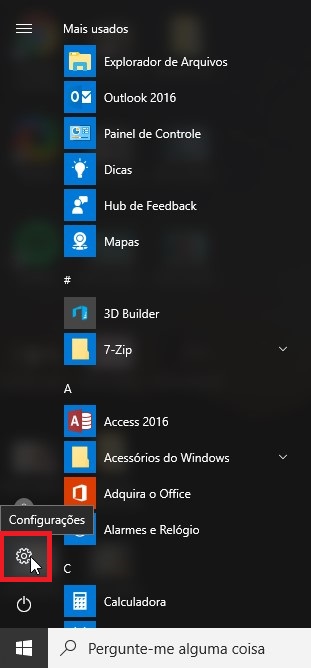
2- Vá em Atualizações e Segurança.

3- Na barra lateral esquerda, clique em “Backup”.
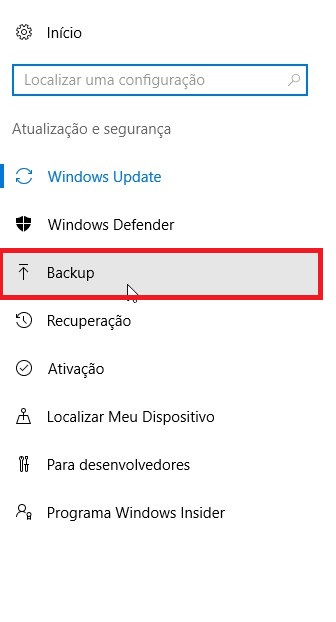
4- Conecte um HD externo ao computador e clique em “Adicionar uma unidade”.
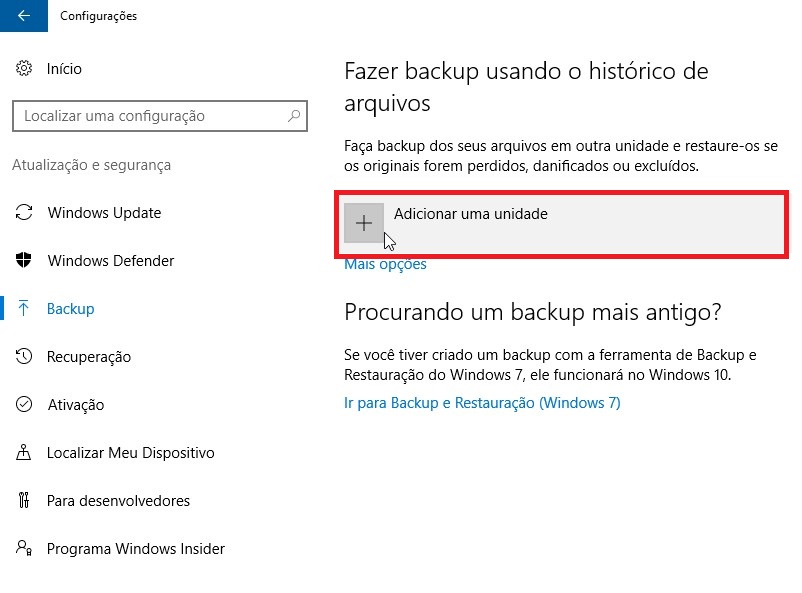
5- Na janela aberta, selecione o HD ou unidade externa escolhido.
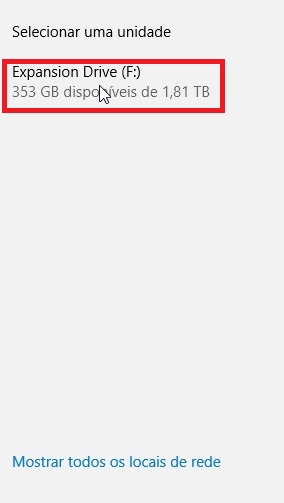
6- Se desejar, deixe a opção de backup automático selecionada. Caso contrário, desmarque a caixa.
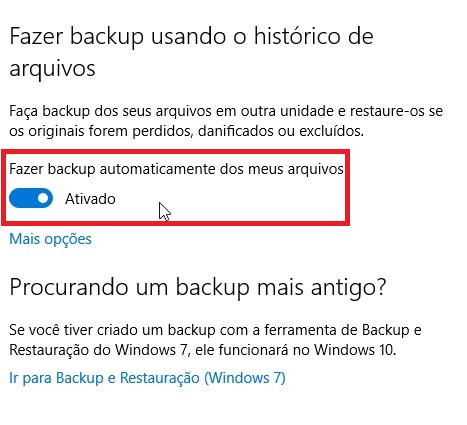
7- Clique em “Mais opções” e selecione as pastas que deseja fazer backup.
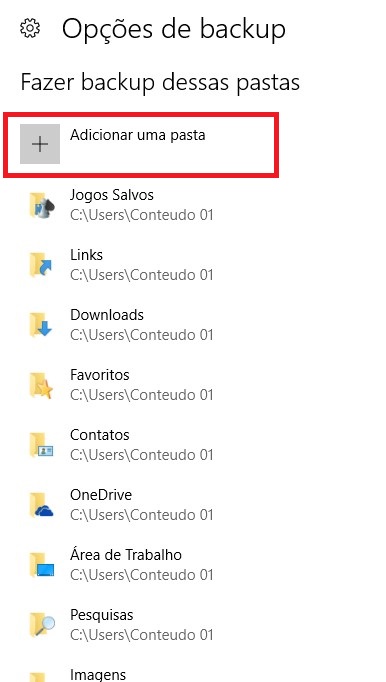
8- Selecione a periodicidade de backup e clique em “Fazer backup agora” para iniciar.
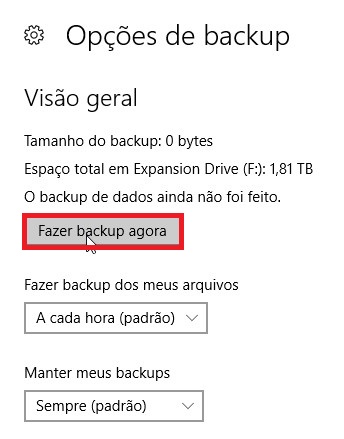
Como pode ser visto, o backup pelo programa do Windows não possui muitas opções e pode não atender às suas necessidades. Mas não se preocupe, você tem outras opções para conseguir manter seus arquvios seguros.
Esse processo pode dar um pouco mais de trabalho por não ser automático, mas garante que você salve apenas aquilo que deseja salvar. Trata-se de simplesmente conectar a unidade externa de sua preferência e transferir as pastas e arquivos manualmente. Você pode escolher uma periodicidade para garantir que sempre tenha os arquivos atualizados no seus dispositivo de backup, mas dependerá de cumprí-la para sua própria segurança. Por exemplo, todo domingo à noite você conecta o HD externo e realiza todo o processo.
Mas nem sempre lembramos de realizar o backup manualmente e a periodicidade de uma semana ou mais pode deixar uma brecha para problemas acontecerem. Profissionais que trabalham com arquivos importantes todos os dias, por exemplo, preferem algo mais consistente, diário ou talvez até mais frequente que isso. E para não gastar tanto tempo fazendo você mesmo, programas foram desenvolvidos para tal fim. Tais como:
Esse programa gratuito permite a realização de backups com a função de agendamento diário, semanal, mensal ou anual. Além disso é possível comprimir os arquivos em extensões .zip e .7zip e encriptá-los. Essa última função é extremamente útil para arquivos pessoais que vão ser armazenados em dispositivos externos e podem facilmente ser roubados ou perdidos.
Também gratuito, contém as mesmas funções do Cobian Backup, mas pode utilizar a rede para realizar os backups, salvando os arquivos em outros computadores conectados.
Com as mesmas funções, o SynBack Free também pode fazer espelhamento de discos, ou seja, você pode fazer uma cópia exata do HD do seu computador em seu HD externo, sendo possível atualizar essa cópia sempre que quiser.
No caso da mídia física, é sempre necessário seguir as recomendações do fabricante e não expor os dispositivos a situações que podem danificá-los. No caso dos HDs externos, por exemplo, tente não derrubá-lo ou deixá-los em lugares muito quentes, já que um dano em sua estrutura interna pode comprometer seus arquivos.
Sendo o backup uma cópia de segurança e não simplesmente uma cópia de transporte, é sempre necessário deixá-lo em um lugar seguro ou, caso seja necessário seu transporte, fazê-lo com bastante cuidado e atenção. Não guarde-o no mesmo lugar que seu computador, lembre-se de outra coisa que nossas avós nos diziam: “nunca deixe todos os ovos no mesmo cesto”.
Um dos grandes mitos da tecnologia que circula na internet tem a ver com aqueles “ímãs de geladeira”, que algumas pessoas colam nos computadores. Alguns usuários clamam que eles estragam os HDs ao corromper os arquivos com seu campo magnético. E isso não deixa de ser verdade: um campo magnético pode sim fazer isso, mas esses imãs não são tão fortes assim, não se preocupe.
Fazer backup em nuvem pode ser uma boa opção para garantir aquela segurança extra. Mas lembre-se: as nuvens são servidores, e servidores também são computadores, eles podem sofrer danos de harware e software tanto quanto seu computador.
Apesar de improvável, quando se trata de um serviço de armazenamento em nuvem de uma grande empresa como o Google, devido às inúmeras cópias redundantes espalhadas por diversos servidores, ainda há uma pequena chance de perder seus arquivos.
Fotos provavelmente são os arquivos mais predominantes nos computadores dos usuários comuns. Além de armazenadas, elas também precisam ser organizadas. Por isso, confira a dica da SOS de 2 apps para organizar e armazenar fotos na nuvem.
Existe uma grande infinidade de programas de backup e sincronização, pagos ou gratuitos. Basta entender suas funções e a sua neccessidade como usuário para escolher o melhor deles.
A melhor pedida para o usuário comum é a de ter uma cópia física em um HD externo e uma cópia digital em serviços de armazenamento em nuvem. Dessa maneira, é extremamente improvável que todos esses dispositivos falhem ao mesmo tempo.
Mas essas coisas acontecem, alguns usuários do dropbox perderam permanentemente seus arquivos em 2014 por uma falha no sistema. Essa e outras grandes falhas do mundo digital podem trazer muitos problemas para nós usuários, portanto, preocupe-se sempre com seus arquivos.
Agora que você já sabe que deve manter seus arquivos em mais de um lugar e como fazer isso, que tal conferir outros serviços que o Google possui e você não conhece?
Você gosta da área de informática? Deseja trabalhar com segurança digital? Programação para a web? Web Design? Confira os cursos de Informática da SOS e dê o primeiro passo na sua carreira!